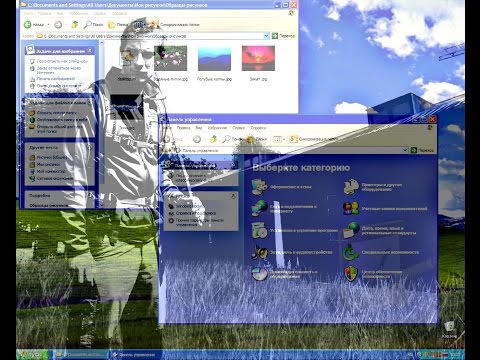የዊንዶውስ ኤክስፒ ኦፐሬቲንግ ሲስተም ከተለቀቀ ከአምስት ዓመታት በላይ አልፈዋል ፡፡ አንዳንድ ተጠቃሚዎቹ አሁንም ይህ ስርዓት በጣም የተረጋጋ ነው ብለው ያምናሉ። ጥናቶች እንደሚያሳዩት ይህ የዊንዶውስ ቤተሰብ የቅርብ ጊዜ ኦፐሬቲንግ ሲስተም አዳዲስ መፍትሄዎችን እና አዲስ ባህሪያትን ለመሞከር ልማድ እና ፍላጎት እንደሌለው ነው ፡፡

አስፈላጊ
የዊንዶውስ ቪስታ ጭነት ዲስክ
መመሪያዎች
ደረጃ 1
ብዙ ተጠቃሚዎች አዲሱን ኦፕሬቲንግ ሲስተም ሞክረው ኤክስፒ ከታናሽ ወንድሙ የበለጠ የተረጋጋ ነበር ብለዋል ፡፡ ይህ አስተያየት ከዊንዶውስ 98 እስከ 2000 እና ከዊንዶውስ 2000 ወደ XP በሚሸጋገርበት ጊዜም ይህ አስተያየት ነበር ፡፡ አንድ መንገድ ወይም ሌላ ፣ ኦፐሬቲንግ ሲስተም መዘመን አለበት ፡፡ ገንቢው ሁል ጊዜ ለአዳዲስ ምርቶች የበለጠ ፍላጎት አለው።
ደረጃ 2
የዊንዶውስ ኤክስፒን ተከታታይ ኦፐሬቲንግ ሲስተሞችን ለቪስታ ማሳደግ ከሲስተሙ “ንፁህ” ጭነት በተቃራኒው ብዙ ጥቅሞች አሉት ሁሉም የስርዓቱ እና የውስጠ-ፕሮግራሙ ቅንጅቶች በተመሳሳይ ደረጃ ላይ ይቆያሉ ፣ ስለሆነም እንደገና ማዋቀር አያስፈልግም ሁሉንም ቅንብሮች ለማስተላለፍ የማይክሮሶፍት ዊንዶውስ ቀላል ማስተላለፊያ መገልገያ መጠቀም ይችላሉ ፡፡ ስርዓቱን ሲያዘምኑ ብቸኛው ችግር አንዳንድ መተግበሪያዎችን እንደገና መጫን ይሆናል (ሁሉም ትግበራዎች በአዲስ ስርዓት ላይ አይጀምሩም) ፡፡
ደረጃ 3
የዊንዶውስ ቪስታን ኦፐሬቲንግ ሲስተም ስሪት ሲመርጡ ለቪስታ ሆም ፕሪሚየም እና ለቪስታ አልቲሜት ትኩረት መስጠት አለብዎት ፡፡ እነዚህ 2 ስሪቶች ለዚህ ስርዓት የሚቻሉ ሁሉንም የሶፍትዌር ፓኬጆችን ያካትታሉ ፡፡ የሚካተቱትን መደበኛ ፕሮግራሞች እምብዛም የማይፈልጉ ከሆኑ ለቪስታ መነሻ ቤዚክ እትም ይምረጡ (ምንም የሚበዛ ነገር የለም) ፡፡
ደረጃ 4
የስርዓተ ክወናውን ከማዘመንዎ በፊት አስፈላጊ ፋይሎችን እና አቃፊዎችን ወደ ሌላ የሃርድ ዲስክ ክፋይ ማስተላለፍን አይርሱ ፣ አንድ ክፍልፍል ብቻ ካለ ፣ ወደ ተንቀሳቃሽ ሚዲያ (ፍላሽ ካርድ ወይም ዲቪዲ ዲስክ) ይቅዱዋቸው ፡፡ እንዲሁም አዲስ ኦፕሬቲንግ ሲስተም ከመጫንዎ በፊት የሃርድ ዲስክን መገልገያ ማስኬድ እና ሃርድ ዲስክን ወደ ብዙ ክፍልፋዮች መክፈል ይችላሉ ፡፡
ደረጃ 5
አስፈላጊ ፋይሎችን ካስተላለፉ በኋላ የአሽከርካሪዎን ትሪ ይክፈቱ እና የዊንዶውስ ቪስታ ጭነት ዲስክን ያስገቡ ፡፡ ይህ ዲስክ ሲጀመር በማያ ገጹ ላይ አንድ ምናሌ ይታያል ፣ “ጫን” ን ይምረጡ ፡፡ በሚቀጥለው መስኮት ውስጥ አሁን ያለውን የስርዓተ ክወና "ዝመና" ማመልከት አለብዎት። “አዲስ ጭነት” ን ሲመርጡ ኮምፒተርዎን እንደገና እንዲያስጀምሩ እና የሃርድ ድራይቭን የስርዓት ክፍፍል እንዲቀርጹ ይጠየቃሉ።
ደረጃ 6
ለዝማኔው የሚያስፈልጉት ፋይሎች ከዲስክ እንደተገለበጡ ወዲያውኑ ኮምፒተርው በራስ-ሰር ይጀምራል። የመጫኛ ምናሌው በማያ ገጹ ላይ ይታያል ፣ በዚህ ውስጥ ስርዓቱ የሚጫንበትን ክፋይ መለየት አለብዎት ፡፡ በመጫን ጊዜ የግል መረጃዎችን ማስገባት ያለብዎት መስኮቶች በየጊዜው ይታያሉ ፡፡ ማያ ገጹ በድንገት ባዶ እንደሚሆን ካስተዋሉ ለእሱ ትኩረት አይስጡ ፣ ለቪዲዮ ካርድ ሾፌሮችን የመጫን ሂደት በሂደት ላይ ነው ፡፡
ደረጃ 7
እንደ ውጤታማነቱ ሁኔታ መጫኑ ከ 40 እስከ 60 ደቂቃዎች ሊወስድ ይችላል። ቀጣዩ የኮምፒተር ዳግም ማስጀመር የኮምፒተር መጫኑን መጨረሻ ያመለክታል። መመዝገብ ያለበት የዊንዶውስ ቪስታ ኦፐሬቲንግ ሲስተም ማያ ያያሉ ፣ አለበለዚያ የአገልግሎት ህይወቱ 30 የቀን መቁጠሪያ ቀናት ብቻ ይሆናል።